Игровая консоль Wii U снята с производства в начале 2017 года. Но если вы хотите играть на этой старой консоли Nintendo на современном оборудовании, вы можете это сделать благодаря Эмулятор Cemu для ПК с Windows.
>Этот эмулятор не только позволяет играть в игры Wii U на ПК, но также улучшает исходное оборудование, повышая разрешение некоторых игр до разрешения 4K. Однако имейте в виду: хотя Cemu постоянно развивается, качество игрового процесса варьируется от игры к игре.
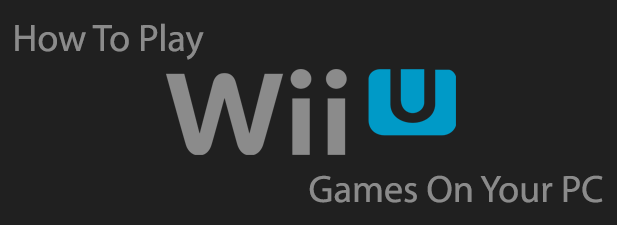
Легальные способы играть в игры Wii U на ПК
Пиратство – это проблема, к которой игровые компании, такие как Nintendo, относятся очень серьезно. Это означает, что не рекомендуется искать и скачивать пиратские игры для Wii U в Интернете.
Лучший способ играть в игры для Wii U — это купить подержанные игры для Wii U, в которые вы хотите играть, и использовать инструменты DDD Дампер титулов WiiU или диск2приложение для сканирования и поиска. «сбросьте» файлы игры Wii U. Для этого вам понадобится «доморощенная» консоль Wii U, модифицированная для запуска программного обеспечения сторонних производителей.
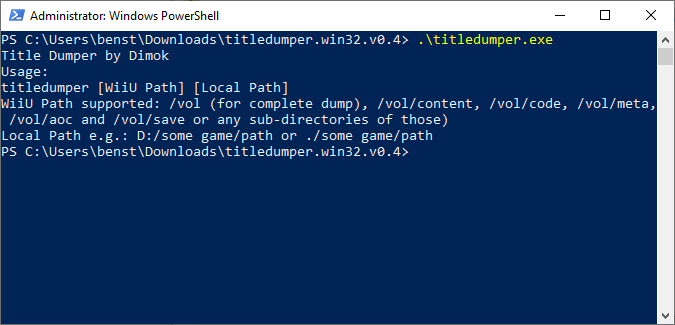
Если вы не можете копировать игры для Wii U самостоятельно или у вас нет самодельной консоли Wii U, вам придется поискать игровые файлы Wii U в Интернете. Однако, как мы уже упоминали, это сопряжено с риском и может нарушить законы о конфиденциальности в вашей стране, поэтому мы не рекомендуем это делать.
Установка эмулятора Cemu
Предполагая, что у вас есть файлы игры для Wii U, готовые к игре, и перед установкой эмулятора Cemu вам понадобится компьютер с соответствующими системными требованиями. Минимальные системные требования включают наличие Windows 7 (или более поздней версии) и как минимум 4 ГБ ОЗУ, хотя рекомендуется 8 ГБ. Вам необходимо убедиться, что последние распространяемые пакеты C++ установлены на вашем компьютере.
Вам также понадобится качественная видеокарта NVIDIA или AMD. Если у вас графика Intel, Cemu в настоящее время не поддерживается. Команда разработчиков Cemu указала, что это связано с серьезными проблемами с визуальным отображением, из-за которых вы не можете играть в игры с этим типом графического чипсета.
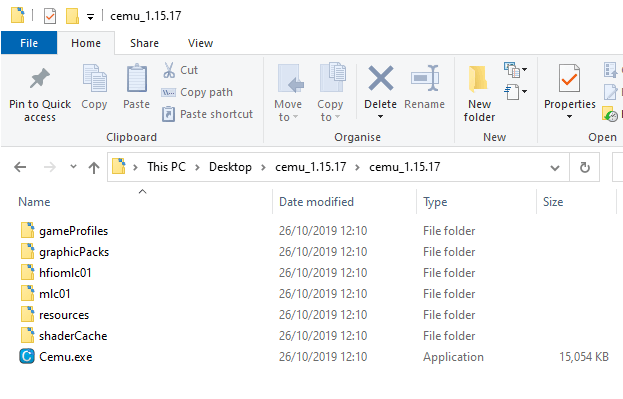
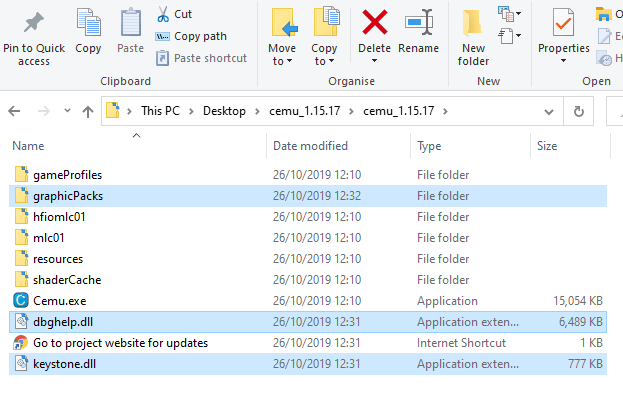
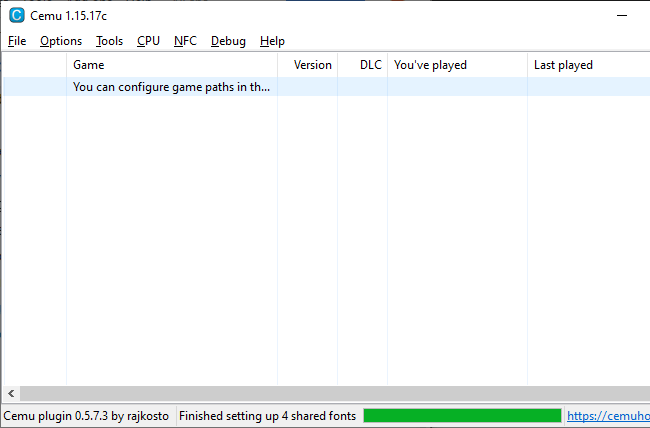
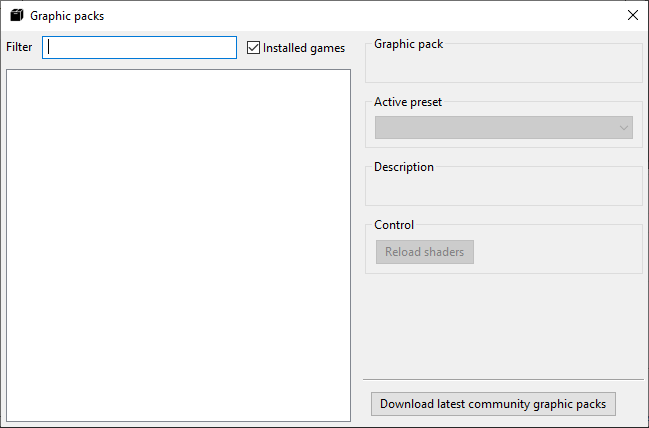
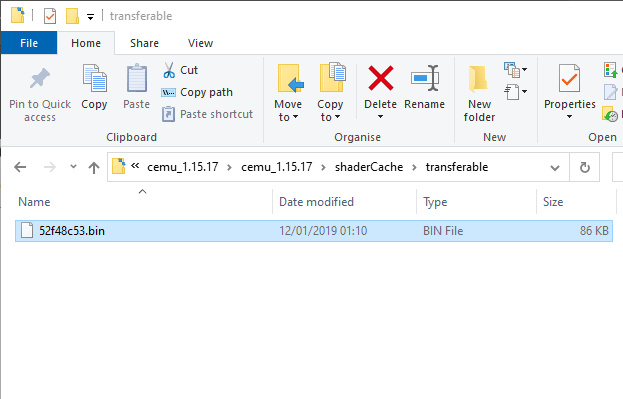
После установки кэшей шейдеров вы можете приступить к настройке установки Cemu.
Настройка эмулятора Wii U
Существует довольно много настроек, включая графические надстройки и конфигурации контроллера, которые вам необходимо сначала изменить или настроить в Cemu, прежде чем вы сможете начать играть.
Каждый графический пакет сообщества, который вы автоматически загрузили на последнем этапе, имеет индивидуальные настройки для каждой игры. Вам нужно будет настроить их для каждой игры, в которую вы планируете играть.
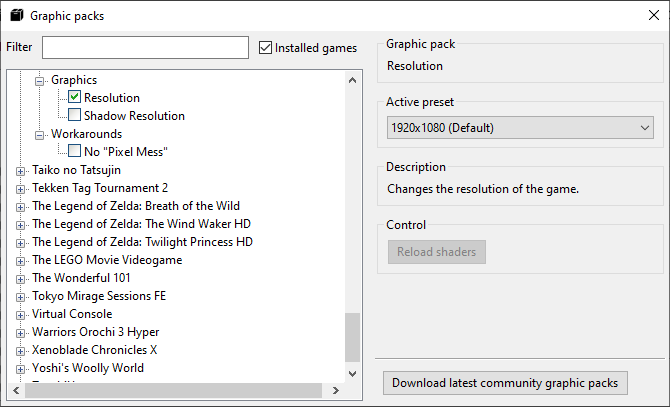
Далее вам нужно настроить контроллер. Cemu поддерживает использование клавиатуры и мыши, а также геймпадов USB и Bluetooth. Вам нужно будет сопоставить выбранный вами контроллер с эмулируемыми нажатиями клавиш контроллера Wii U.
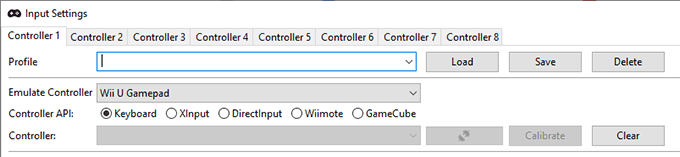
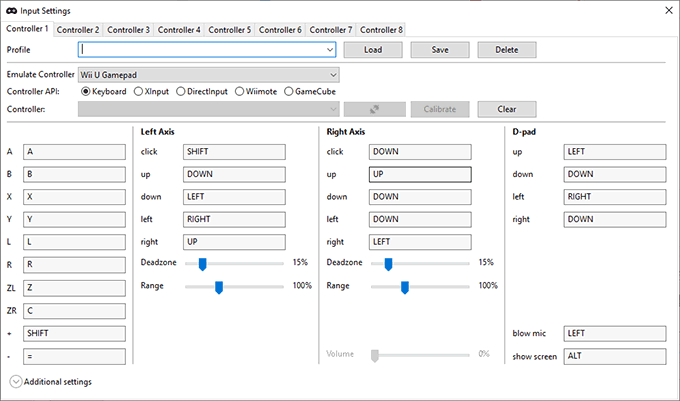
Подробнее о сопоставлении контроллера можно узнать, посетив раздел Руководство по настройке контроллера Cemu.
Играем в игры Wii U в Сему
Не во все игры для Wii U можно играть в Cemu. Cemu по-прежнему числится «экспериментальным» эмулятором, в некоторые игры совершенно невозможно играть. Имея это в виду, вам следует проверить официальный Страница рейтинга игрового процесса Cemu, чтобы определить, можно ли играть в игру или нет.
После запуска вы можете начать играть в игру в окне Cemu. По умолчанию будут использоваться параметры разрешения и контроллера, которые вы установили на предыдущих шагах.
Если у вас возникнут какие-либо проблемы, в разделе Сему вики есть дополнительные инструкции и инструкции по сбросу дисков с играми Wii U, а также по настройке или устранению неполадок игрового процесса Wii U на вашем ПК.